Wavelet-Anzeige
Die Wavelet-Anzeige zeigt eine höhere Zeitauflösung in den hohen Frequenzen und eine höhere Frequenzauflösung in den niedrigeren Frequenzen.
-
Um die Wavelet-Anzeige der Audiodatei im Audio-Editor zu sehen, klicken Sie auf Wavelet unter der Wellenform-Darstellung.
-
Zum Umschalten zwischen der Wavelet-Anzeige für den rechten/linken Kanal und die Mitten-/Seitenkanäle klicken Sie auf den LR/MS-Schalter unten links von der Wavelet-Anzeige.
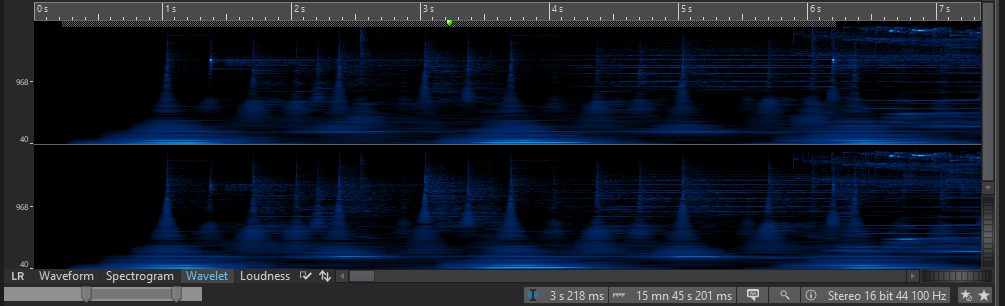
Jede vertikale Linie repräsentiert ein Frequenzspektrum an einer bestimmten Zeitposition.
-
Sie können eine Zeit- und Frequenzauswahl in der Wavelet-Anzeige vornehmen.
Wenn Sie eine Frequenzauswahl in der Wavelet-Anzeige vornehmen, können Sie die Spektrum-Bearbeitungswerkzeuge von WaveLab Pro auf der Spektrum-Registerkarte verwenden, um das Wavelet zu bearbeiten. Wenn Sie mit dem Mauszeiger auf eine festgelegte Frequenzauswahl zeigen, wird ein Tooltip mit Informationen zum Frequenz- und Zeitbereich für die aktuelle Auswahl angezeigt.
Sie können auch die WaveLab Pro-Bearbeitungswerkzeuge auf der Bearbeiten-Registerkarte verwenden, um das Wavelet zu bearbeiten.
-
Niedrige Frequenzen werden im unteren Bereich der Darstellung und hohe Frequenzen im oberen Bereich angezeigt.
-
Im Spektrogrammoptionen-Dialog können Sie festlegen, wie das Frequenzspektrum dargestellt werden soll. Das Spektrum kann in Farbe oder in Schwarz-Weiß dargestellt werden.
-
Das vertikale Lineal auf der linken Seite zeigt den Frequenzbereich in Hz an.
-
Die Statusleiste zeigt die Zeit-/Frequenzposition des Mauszeigers an.
-
Wenn Sie sich im Spektrum-Bearbeitungsmodus befinden, können Sie mit der rechten Maustaste in die Wavelet-Anzeige klicken, um ein Kontextmenü mit weiteren Optionen zu öffnen.
In der Wavelet-Anzeige können Sie aufgrund von Performance-Beschränkungen nicht so weit ein- und auszoomen wie im Spektrogramm.